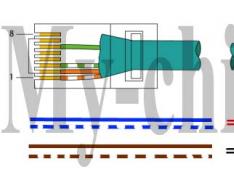Системное сообщение, с текстом «Не удается подключиться к удаленному компьютеру…» - пожалуй, самый неприятный сюрприз, который может преподнести даже опытному интернет-пользователю любая ОП. Его «коварство» заключается в том, что 720 - исключительно «программная» неполадка, и стандартная перезагрузка модема здесь вряд ли поможет.
Однако и такую, казалось бы, серьезную проблему можно устранить самостоятельно - достаточно приложить к тому знания и немного трудолюбия. А необходимую информацию о том, что значит ошибка подключения 720, и как исправить подключение к интернету на ОС windows вы найдете в данной статье.
Сразу отметим, что, несмотря на «внутренний» характер проблемы, она не имеет ни малейшего отношения к установленной на вашем компьютере версии ОП. Так, ошибка подключения 720 может появиться как на относительно «молодых» windows 7 или 8, так и на «классической» windows xp.
Ошибка 720 при подключении к vpn: причины возникновения

В подавляющем большинстве случаев код ошибки 720 при подключении к интернету возникает когда:
- - установлены неверные настройки ppp протокола;
- - компьютер «заражен» вирусами;
- - после «лечения» антивирусом на windows сбились сетевые настройки.
При этом данная ошибка соединения одинаково появляется как при кабельном подключении к интернету, так и использовании мобильных провайдеров (билайн, мтс, мегафон и т.д.).
Как устранить ошибку 720 и подключиться к интернету?
Если при подключении к интернету (при корректно указанном логине и пароле ) возникает данная windows ошибка, и перезагрузка ПК (после проверки его хорошим антивирусом ) не избавляет вас от данной проблемы, то придется прибегнуть к достаточно радикальным методам:
- Восстановление системы . Это наилучший способ восстановить подключение к интернету, однако применить его можно лишь на тех версиях windows, где данная функция предусмотрена. Для восстановления windows XP следует перейти в меню «Пуск», далее «Стандартные»-> «Служебные», выбрать здесь «Восстановление более раннего состояния компьютера» и нажать «Далее».

(Алгоритм восстановления системы на windows 7 рассмотрен )
Вам будет представлен календарь с перечнем дат, на которые возможно сделать восстановление системы – выберите наиболее близкую вам контрольную точку и нажмите «Далее».
После восстановления системы все изменения, произошедшие на ПК с указанной вами даты, будут удалены. Соответственно, если вы создавали ценные файлы или устанавливали дорогой софт – его следует скопировать на внешний носитель, для последующей переустановки на «восстановленный» компьютер
Если по какой-то причине «восстановить систему» не представляется возможным, или данный метод не помог вам исправить 720 ошибку, то можно попробовать сбросить параметры Winsock (необходимый для работы сетевых приложений интерфейс ) до заводских.

Для этого перейдите в меню «Пуск» - «Выполнить», а далее в специальной строке введите команду cmd.
Откроется новое окно, где необходимо ввести «netsh winsock reset». После этого произойдет перезагрузка ПК, и вы сможете проверить корректность подключения к интернету.
Вполне вероятно, что после выполнения данной команды подключение к интернету будет восстановлено, однако большинство сетевых программ и веб-приложений перестанут работать. Их нужно будет установить заново.
В большинстве случаев сброс настроек и восстановление системы помогают избавиться от 720 кода ошибки и наладить корректное подключение к интернету. Однако в наиболее «тяжелых» случаях - при тотальном повреждении сетевых программ - придется все-таки «ампутировать» - форматировать жесткий диск и заново устанавливать на нем windows xp (или другую версию).
Решившись на переустановку ОС, не забудьте скопировать всю нужную вам информацию на другой жесткий диск (который не будет подвергаться форматированию) или внешний носитель
Иногда, при подключении интернета, появляется окошко с надписью - "Ошибка: 720: Не удается подключиться к удаленному компьютеру..." и т.д. Чтобы с ней справиться нужны определенные знания и навыки. У среднестатистического пользователя их нет, а значит доступ к Интернету будет невозможен.
Причины возникновения ошибки 720.
Для исправления ошибки 720, первым делом следует разобраться, что она означает. Данная ошибка свидетельствует об отсутствии настроенных протоколов управления РРР-клиента, либо эти протоколы настроены неправильно(несогласованны между собой). Естественно, что подразумевается ОС Windows 7, 8.1 или 10.
Чаще всего ошибка 720 появляется на компьютерах, подключаемых к интернету не через wi-fi роутер, а напрямую. То есть когда подключение осуществляется к сетевой плате компьютера или ADSL-модему, который настроен в режиме беспроводного моста.
Некоторые пользователи отмечают, что ошибка 720 больше встречается на компьютерах, которые лечили от вирусов антивирусными программами. Однако такая закономерность проявляется не всегда.
Способы устранения ошибки 720 в Windows 7, 8.1, 10.
Наиболее действенным методом устранения подобной ошибки является переустановка операционной системы. Но, эта процедура занимает определенное время. К тому же, часто переустанавливать ОС абсолютно не рационально. Поэтому необходимо использовать другие возможности.
Есть несколько вариантов, при помощи которых данную проблему можно решить быстро.
1. Восстановление системы. Способ актуален только для тех компьютеров, у которых такая функция не отключена(есть немало сборок Windows XP с отключенной функцией восстановления системы).
Порядок действий:
- зайти в Пуск-Стандартные-Служебные-Восстановление системы;
- выбрать в календаре сохраненную ранее дату(наиболее близкую к сегодняшней, когда ошибка еще не фиксировалась) и нажать Далее.
После этих действий произойдет перезагрузка системы и возврат исходных настроек. Следует попробовать выполнить соединение.
2. Сброс параметров конфигурации и восстановление начальных настроек LSP Winsock.
Порядок действий:
- нажать Пуск-Выполнить;
- ввести команду cmd, откроется системная консоль;
- ввести команду netsh winsock reset;
- перезагрузить компьютер.
3. Сброс конфигурации IP.
Выше описанным способом зайти в системную консоль и ввести команду netsh int ip reset c:esetlog.txt. Попробовать выполнить соединение. В некоторых случаях достаточно выполнить переустановку драйверов сетевой карты. Если ни один из выше перечисленных способов не будет результативным, тогда следует прибегнуть к переустановке операционной системы.
Оцените статью!Если на компьютере под управлением Windows вы используете подключение к удаленному компьютеру при помощи локальной сети или через интернет, рано или поздно вы можете столкнуться с ошибкой 720. Описание ошибки сообщит о том, что установить подключение не удается и что требуется изменение настроек сети. Что провоцирует появление подобной ошибки и как избавиться от этой проблемы мы опишем в данной статье.
Почему возникает ошибка 720
Для подключения к удаленным компьютерам при помощь локальной сети или через интернет используются специальные протоколы управления PPP. В том случае, когда их настройки оказались неверными или протоколы были изменены, попытки установления подключения будут прерваны и пользователь увидит ошибку 720.
Чаще всего подобная проблема проявляется после удаления антивирусного ПО Avast! В процессе удаления затрагиваются настройки тех самых протоколов и для обеспечения безопасности системы происходит полная блокировка удаленного доступа.
Способ решения проблемы с ошибкой 720
- Нажмите на клавиатуре одновременно клавиши Win и R.
- Введите и подтвердите выполнение команды regedit.
- В окне редактирования системного реестра, разделенном на две колонки, найдите следующие записи и удалите их при помощи мышки и контекстного меню, вызываемого кликом правой клавишей:
- HKEY_LOCAL_MACHINE\System\CurrentControlSet\Services\Winsock
- HKEY_LOCAL_MACHINE\System\CurrentControlSet\Services\Winsock2
- Перезапустите ПК для того, чтобы система создала удаленные разделы заново, присвоив им стандартные значения.
- Открыв все подключения из Панели управления Windows, выберите подключение по локальной сети и откройте его свойства при помощи контекстного меню.
- В небольшом системном окне найдите раздел компонентов и выберите Протокол интернета версии 4 (TCP/IPv4).
- Нажмите кнопку Установить.
- Выберите тип сетевого компонента Протокол и кликните Добавить.
- Выберите Установить с диска.
- Укажите путь C:\Windows\inf\nettcpip.inf и подтвердите ввод.
- В списке предложенных протоколов также найдите Internet Protocol Version 4 (TCP/IPv4) и нажмите кнопку ОК.
- Перезагрузите систему и повторите попытку подключения.
Многие используют для выхода в Интернет проводное VPN-соединение. При этом вы можете столкнуться с появлением ошибки при попытке соединиться, причем номер код ошибки — 720.
(Ошибка 720) связана с проблемами библиотеки WinSock протокола TCP/IP. Самый простой способ восстановить работоспособность соединения — это сбросить настройки библиотеки WinSock. Для этого откройте командную строку и впишите следующую команду:
netsh winsock reset
После чего проверьте подключение, предварительно перезагрузив компьютер. Если ошибка появляется снова, то необходимо сбросить и конфигурацию интерфейсов локальной сети. Для этого также воспользуйтесь командной строкой, введя:
netsh int ip reset
После этого необходимо перезагрузить компьютер и проверить подключение к сети Интернет.
После выполнения данных команд в большинстве случаев вы наверняка избавитесь от ошибки 720 и успешно выполните соединение вашего VPN-подключения. Но, если и это вам не помогло, то остается только вручную переустановить (стек) протокола TCP/IP.

Для начала откройте редактор реестра, где найдите и удалите в ветке HKEY_LOCAL_MACHINE/System /CurrentControlSet/Servic es следующие разделы: (Winsock) и (Winsock2). После удаления указанных папок реестра следует перезагрузить компьютер. Теперь откройте папку (Windows) на системном диске, а в ней папку (inf) (может быть срытой). Здесь найдите файл (nettcpip.inf), который может быть открыт в любом текстовом редакторе, например, в Блокноте. Но перед изменением его содержимого лучше позаботиться о резервной копии файла, сохранив ее под понятным вам именем. Теперь необходимо отредактировать файл, чтобы мы могли переустановить стек TCP/IP. Найдите такие строки:
Characteristics = 0xA0 ; NCF_HAS_UI | NCF_NOT_USER_REMOVABLE
и измените значение параметра (Characteristics) таким образом:
; TCPIP has properties to display
Characteristics = 0xA0 ; NCF_HAS_UI |
После этого сохраняем файл и открываем сетевые подключения. Кликните по необходимому подключению правой кнопкой мышки и зайдите в его свойства. Выберете протокол TCP/IP из списка и нажмите: (Установить) — (Протокол) — (Добавить) и нажмите кнопку (Установить с диска). Воспользовавшись кнопкой (Обзор), укажите путь к папке сохранному файлу (nettcpip.inf). После чего необходимо выбрать доступный протокол TCP из соответствующего списка. Вы снова вернетесь в окно свойств подключения, где станет активной кнопка (Удалить). Выберите в списке протокол TCP/IP и нажмите кнопку (Удалить). Теперь перезагрузите компьютер.
Последнее, что остается сделать – это заново установить новый протокол TCP/IP. Для этого снова заходим в свойства соединения и устанавливаем протокол, как и в предыдущих шагах, выбирая файл (nettcpip.inf).
Ошибка 720 windows лечится запуском утилиты FixIt50199 от Microsoft. Наша мастерская осуществляет услуги по устранению ошибки 720 в операционных системах Виндус XP, Виста и 7, а также возникает при использовании модемов от Билайн, Мегафон, МТС Коннект
Второй способ
Этот метод как решить 720 ошибка при подключении работает. Проверяли на неудачной сборке виндовс XP - вылазит ошибка 720 сразу же после установки. Обнаруживается она при инициировании соединения по протоколу PPPoE, если успешная авторизация.
- 1 Удаляем раздел в реестре HKEY_LOCAL_MACHINE\System\CurrentControlSet\Services\Winsock и ещё HKEY_LOCAL_MACHINE\ System\CurrentControlSet\Services\Winsock2
- 2 Ребут компа
- 3 Подменяем в файлике %windir%\inf\nettcpip.inf строку: ;TCPIP has properties to display Characteristics=0xA0;NCF_HAS_UI|NCF_NOT_USER_REMOVABLE на: ;TCPIP has properties to display Characteristics=0?80;NCF_HAS_UI
- 4 Заходим в «Сетевые подключения», далее свойство вашего подключения
- 5 Поставить запись TCP/IP поверх старой (кнопка «Установить», избрать пункт «Протокол», нажимаем «Установить с диска», выбираем файлик %windir%\inf\nettcpip.inf), ребутимся
- 6 Сносим запись TCP/IP (кнопочка «Удалить» должна стать активной), рестартануть комп
- 7 Назначить TCP/IP заново (повторяем пятый пункт)
Третье лекарство
Это кардинальное решение такой проблемы как ошибка 720 при подключении интернет. Постепенно исполните последующие команды:
netsh int ip reset resetlog.txt netsh winsock reset
После ребутим машинку и налаживаем подключение по локалке так как исполнение этих директив приводит к перезаписи параметров системного реестра, кои используются стеком TCP/IP, что эквивалентно его удалению и переустановке. P.S. При необходимости перезадайте VPN подключение.
Предупреждение! Реализация команды netsh winsock reset возможно отрицательно повлияет на программы, осуществляющие доступ к Интернету или отслеживающих данные там: антивирусных прог, прокси и брандмауэров. В случае некорректного действия одного из указанных приложений после использования рассматриваемого лекарства переставьте программу, чтобы вернуть ее работоспособность.
Плееры